- Autor Jason Gerald [email protected].
- Public 2024-01-19 22:12.
- Viimati modifitseeritud 2025-01-23 12:16.
Mõnikord tuleb arvutiprogramm jõuga sulgeda, kuna see jookseb kokku ja ei reageeri käsule. Kokkuvarisenud arvutiprogrammi sulgemiseks on mitu võimalust, lähtudes probleemi tõsidusest ja ka kasutatavast operatsioonisüsteemist.
Samm
Meetod 1 /3: tegumihalduri kasutamine (Windows)
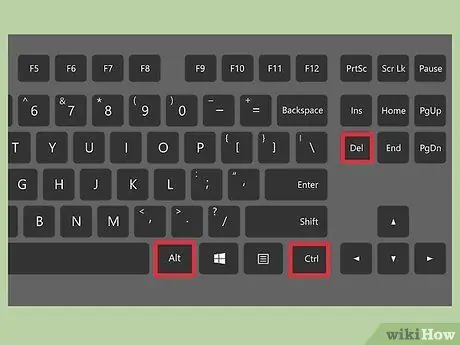
Samm 1. Vajutage Ctrl + Alt + Del.
See klahvikombinatsioon kuvab nelja valikuga ekraani: Lukusta, Vaheta kasutajat, Logi väljaja Ülesannete haldur.
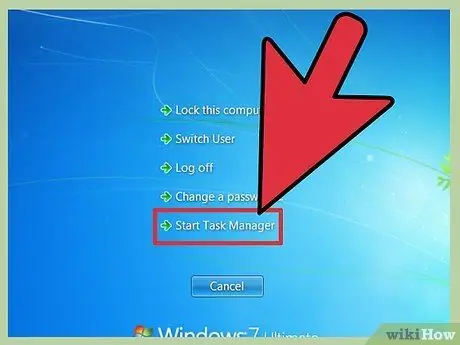
Samm 2. Klõpsake tegumihaldurit
Windowsi tegumihaldur sisaldab mitmesugust teavet arvutisüsteemis praegu töötavate protsesside, programmide ja teenuste kohta.
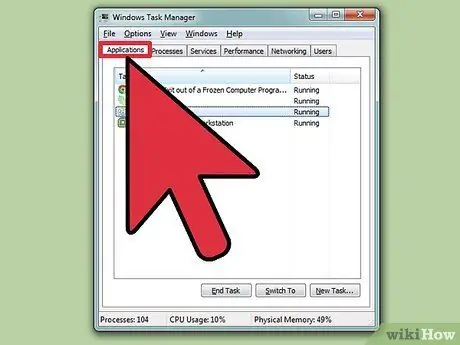
Samm 3. Lülituge tegumihalduri aknasse
Kui pärast klõpsamist Ülesannete haldur ja te ei näe endiselt uut akent, see võib olla sellepärast, et see on kinni jäänud programmi taga. Ülesannete halduri aknasse lülitumiseks proovige vajutada klahve Alt+Tab.
Parandage see probleem, et see ei korduks, klõpsates menüükaardil Valikud Task Manageri akna vasakus ülanurgas ja veenduge, et olete valinud Alati peal ilmuvas menüüs.
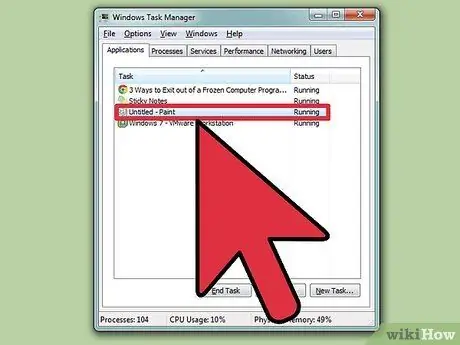
Samm 4. Leidke kinni jäänud programmi nimi ja klõpsake sellel
Programmid on tavaliselt vahekaardi all Rakendused. Veerus Olek, Kokkuvarisenud programmil on kirjeldus Ei reageeri.
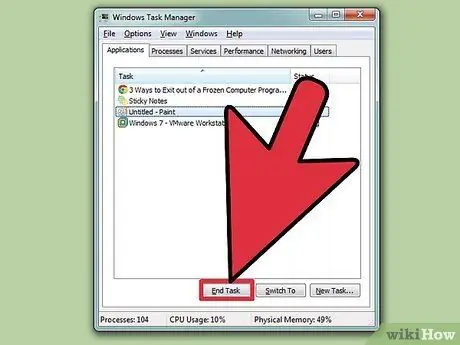
Samm 5. Klõpsake nuppu Lõpeta ülesanne
Kui ummikus programm on valitud ja märgitud, klõpsake nuppu Valikud Lõpeta ülesanne tegumihalduri akna vasakus alanurgas. Klõpsake nuppu Lõpeta programm kui ilmub uus aken.
Tõrkeotsing
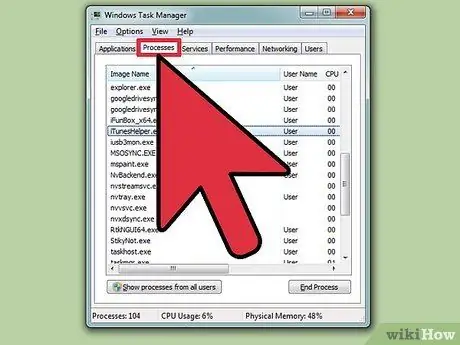
Samm 1. Klõpsake vahekaarti Protsessid
Programmi sulgemisel vahekaardi kaudu Rakendused ei tööta või programm, millele viitate, pole vahekaardil, peate peatama programmi, mis töötab vahekaardil Protsessid. Kui kasutate Windows 8, peate klõpsama Rohkem detaile mis asub vahekaartide kuvamiseks kõigepealt tegumihalduri akna allosas Protsessid.
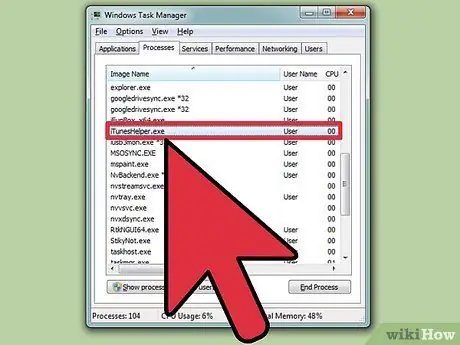
Samm 2. Leidke ja klõpsake protsessi, mille soovite peatada
Sellel vahekaardil on rohkem vahekaardil töötavate protsesside loendit Rakendused sest sellel vahekaardil kuvatakse ka süsteemis töötavad protsessid. Peatatava protsessi leidmiseks võib kuluda natuke aega.
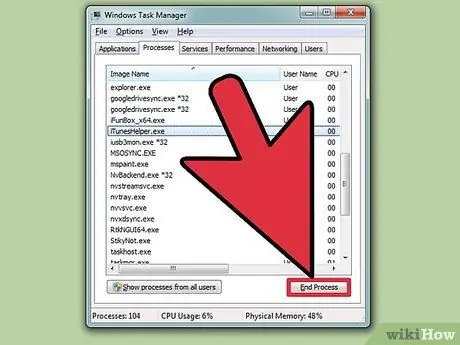
Samm 3. Klõpsake nuppu Lõpeta protsess
Kui olete leidnud ja valinud vajaliku protsessi, klõpsake nuppu Lõpeta protsess Task Manageri akna paremas alanurgas.
Meetod 2/3: käsuviiba kasutamine (Windows)
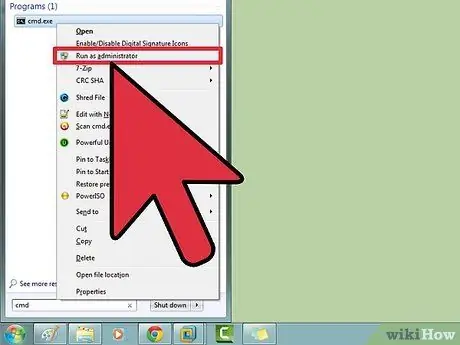
Samm 1. Avage käsuviip administraatorina
Vajutage Win ja tippige cmd. Paremklõpsake ikooni Käsurida ja valige Käivita administraatorina ilmuvas menüüs.
Klõpsake nuppu Jah kui ilmub uus aken.
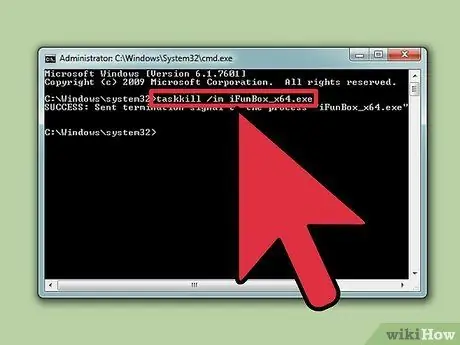
Samm 2. Peatage soovitud programm
Tüüp taskkill /im failinimi.exe käsurealt ja vajutage sisestusklahvi. Asendage 'failinimi' selle programmi nimega, mille soovite peatada. Näiteks kui soovite iTunes'i sulgeda, asendage failinimi failiga iTunes.exe.
Meetod 3/3: Force Quit kasutamine (Mac)
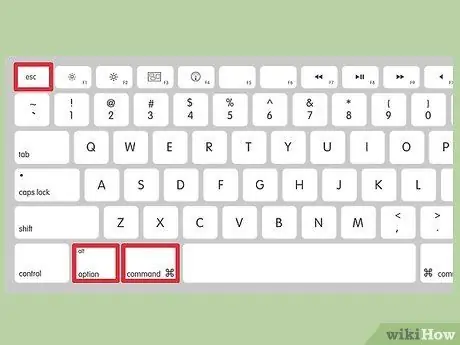
Samm 1. Avatud jõu sulgemine
Akna Force Quit avamiseks vajutage Command + Option + Escape. Näete aktiivsete programmide loendit.
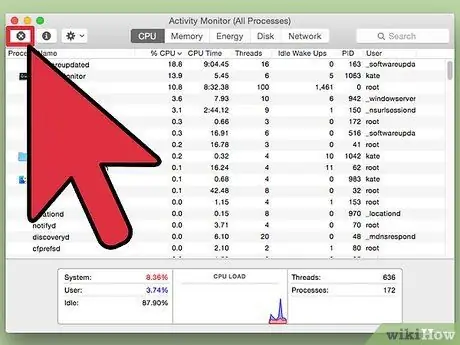
Samm 2. Soovitud programmi sulgemiseks klõpsake Force Quit
Leidke ja valige programm, mis jooksis kokku, ja seejärel klõpsake Force Quit mis asub paremal all.






